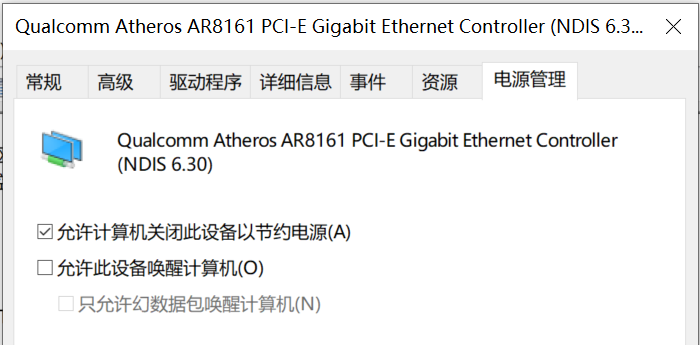症状:
1,打开任务管理器–》进程,windows audio endpoint builder的CPU占用率一直有百分之十几甚至几十。
2,右键点右下角小喇叭–》声音,有一个“扬声器”一会儿出现一会儿消失
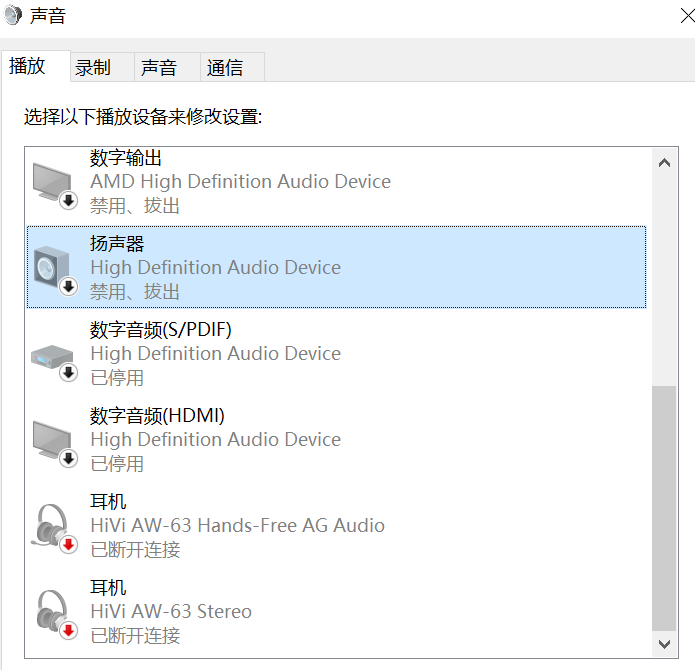
解决方法:
从主板说明书上找到音频连接排线的位置,然后在主板上拔除他(此操作不用关机)。之后重启计算机即可。
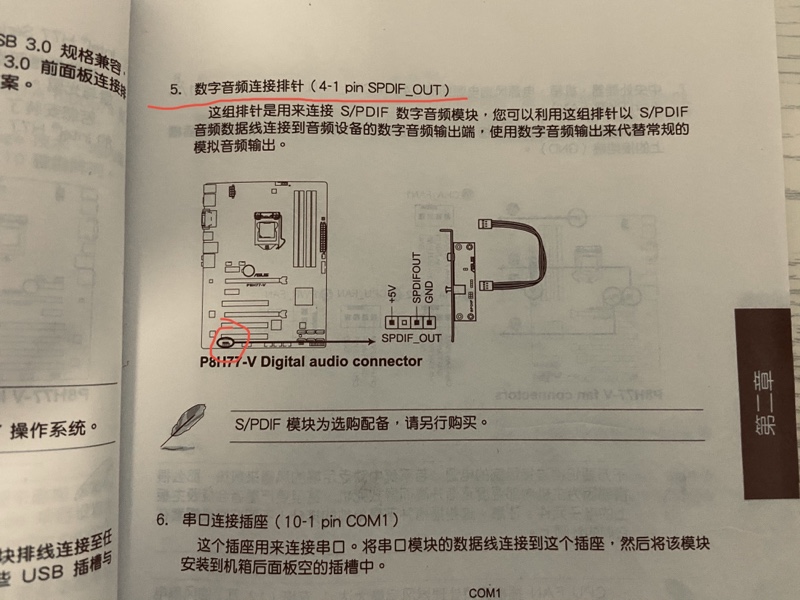

注意事项:
此音频连接排线是控制非主板自带位置3.5mm音频孔的接线,也就是说除了主板自带提供的3.5mm音频孔外,其他位置的3.5mm音频孔将无法使用。
on going
1,打开任务管理器–》进程,windows audio endpoint builder的CPU占用率一直有百分之十几甚至几十。
2,右键点右下角小喇叭–》声音,有一个“扬声器”一会儿出现一会儿消失
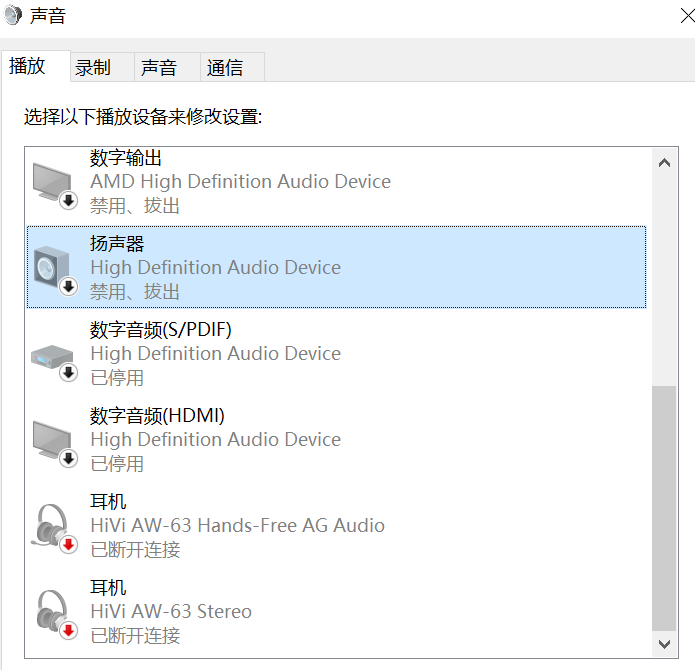
从主板说明书上找到音频连接排线的位置,然后在主板上拔除他(此操作不用关机)。之后重启计算机即可。
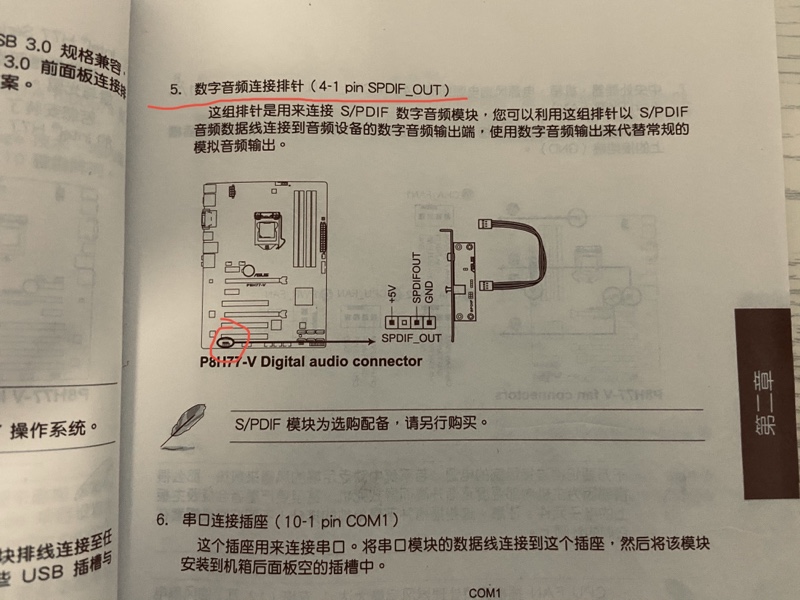

此音频连接排线是控制非主板自带位置3.5mm音频孔的接线,也就是说除了主板自带提供的3.5mm音频孔外,其他位置的3.5mm音频孔将无法使用。
睡眠,将数据存于内存(DRAM),因为内存的读写速度快,所以唤醒非常迅速,缺点是一旦断电数据就没了。
休眠,将数据存于硬盘(FLASH),断电也不怕数据丢失。以前的机械硬盘读写慢,所以进入休眠和唤醒都很折腾,现在ssd硬盘都是flash闪存,速度有了质的提升,因此和睡眠其实速度相差不大。
新建快捷方式——》输入”rundll32 powrprof.dll,SetSuspendState”——》下一步输入一个快捷方式名称,保存即可。
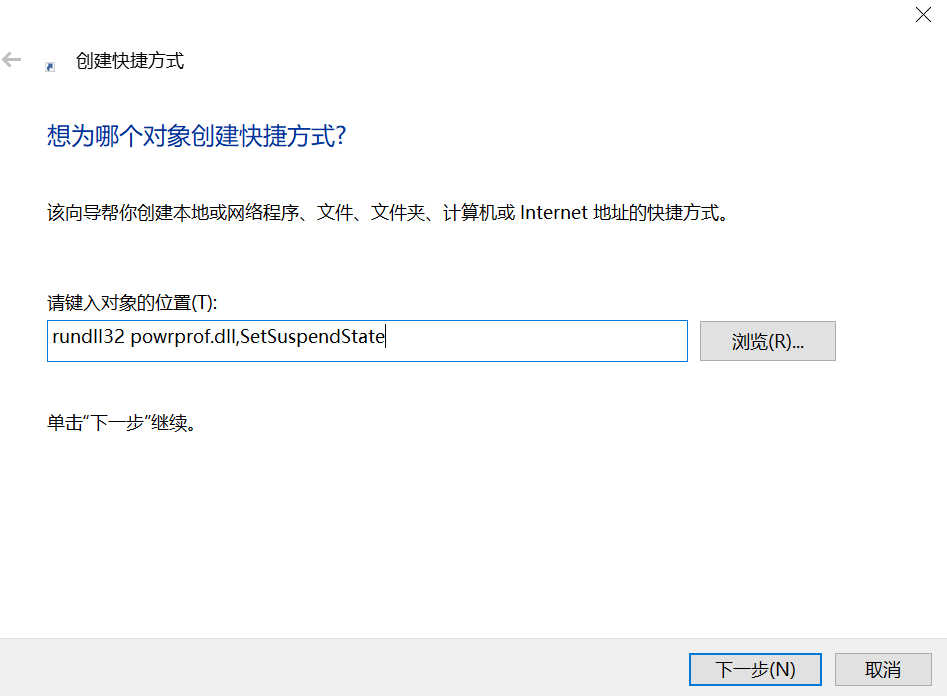
创建完成之后也可以右键这个快捷方式的属性更改图标。
在点击这个快捷键后系统其实会进入休眠模式,唤醒需要的时间会多于睡眠。为了提高唤醒速度可以禁用休眠仅保留睡眠模式。
windows键+R呼出搜索栏——》输入cmd,用右键点击,用管理员模式打开——》输入“powercfg -h off”,即可禁用休眠。
下次需要开启的话换命令“powercfg -h on”
windows+R–》输入cmd,叫出命令行模式–》输入以下命令
powercfg -lastwake
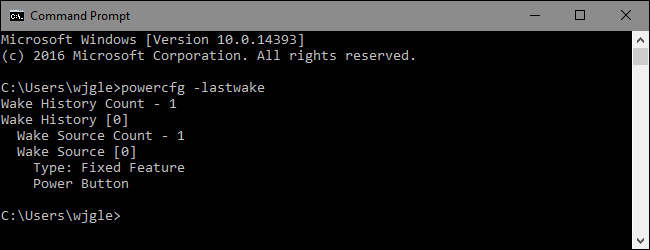
windows+R–》输入cmd,叫出命令行模式–》输入以下命令
powercfg -devicequery wake_armed
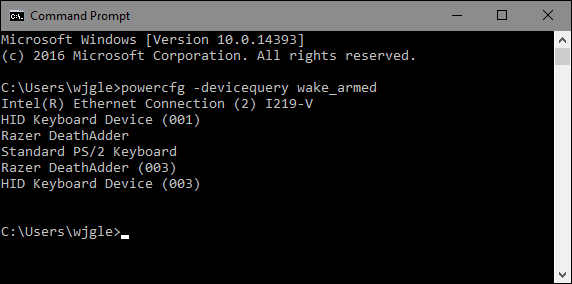
设备管理器–》按上图查询设备名,在电源管理中将“允许此设备唤醒计算机”取消打勾。